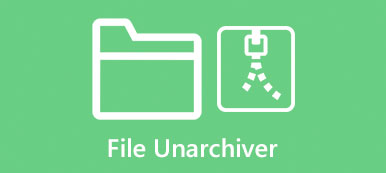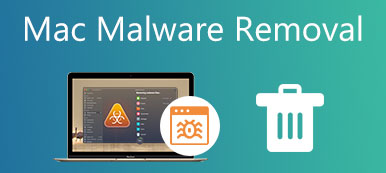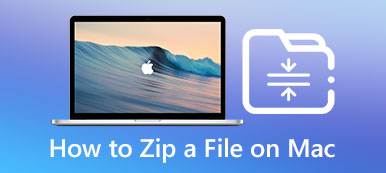Voit helposti käyttää ja pelata kaikentyyppisiä pelejä Windows-tietokoneella. Vaikka Mac-käyttäjänä tulee pelata joitakin trendikkäitä pelejä, kuten Sims 4, et tiedä, tuoko kehittäjä myös Mac-version. Voitko pelata Sims 4:ää Macilla?
Tämä viesti käsittelee Sims 4:n hankkimista, Sims 4 -modien asentamista, huijausten avaamista Sims 4:ssä ja sen asennuksen poistamista kokonaan Macista.
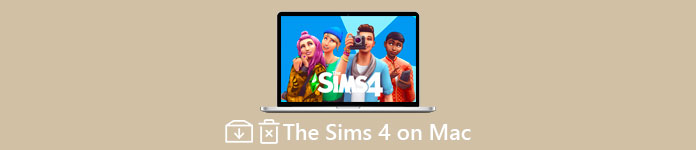
- Osa 1. Sims 4 -lataus Macissa
- Osa 2. Avaa Cheats Sims 4 Mac
- Osa 3. Poista Sims 4 Macista
- Osa 4. Sims 4 Macin UKK
Osa 1. Sims 4:n lataaminen ja hankkiminen Macille
Sims 4 on suosittu elämän simulaatiopeli, jonka avulla voit luoda ja hallita ihmisiä. Sims 4 -pelissä voit luoda Sim-demon, hallita ja hoitaa simuloituja henkilöitä heidän elämänsä realistisessa simulaatiossa.
Kun haluat saada Sims 4:n Mac-tietokoneellesi, voit ladata sen osoitteesta Alkuperä. Se on ladattavissa myös muista digitaalisista kaupoista, kuten Steam, Xbox, PlayStation ja EA-sovellus. Mene vain Sims 4:n viralliselle sivustolle ja napsauta Osta The Sims 4 -painiketta ja valitse sitten Alkuperä Macille alustalla.
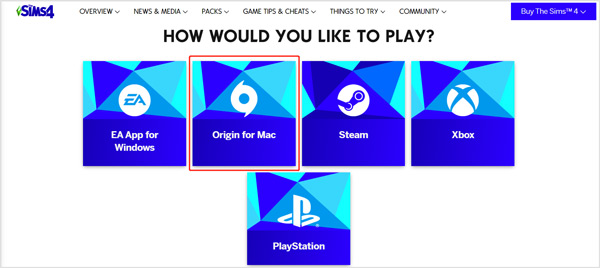
Nyt sinut ohjataan The Sims 4:n EA Origin -sivulle. Täältä voit napsauttaa Hanki peli or Kokeile ensin -painiketta ladataksesi Sims 4 -pelin Mac-tietokoneellesi.
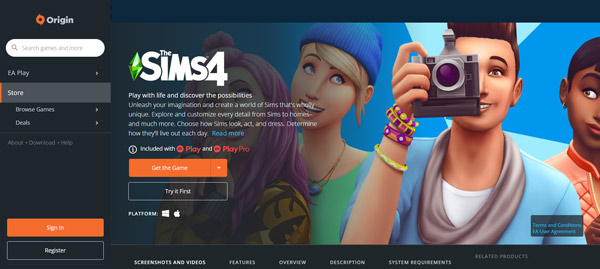
Voit halutessasi liittyä EA Play or EA Play Pro pelata Sims 4 -peliä ilmaiseksi. Tai voit ostaa suoraan Sims 4:n. Jos haluat aloittaa ilmaisen kokeilujakson ensin, voit lisätä joko The Sims 4 (kokeilu) or The Sims 4 luo sim-esityksen pelikirjastoosi. Tarvitset EA-tilin saadaksesi ja pelataksesi Sims 4:ää Macilla. Tämän vaiheen aikana voit luoda uuden EA Origin -asiakkaan, jos sinulla ei ole sellaista.
Osa 2. Huijausten avaaminen Sims 4 Macissa
Jos olet joskus käyttänyt huijauksia pelatessasi Sims 4:ää Windows-tietokoneella, voit avata huijauksia samalla tavalla Macin The Sims 4:ssä. Sims 4 Mac -huijausten aloittaminen on lähes sama kuin PC:ssä. Mutta jos olet uusi Sims 4 -pelin pelaaja, voit käyttää huijauksia Sims 4:ssä noudattamalla alla olevia ohjeita.
Vaihe 1 Sinun tulee ensin ottaa huijaukset käyttöön Macin Sims 4:ssä. Voit tehdä sen painamalla Komento + Vaihto + C näppäimistön näppäimiä samanaikaisesti näyttääksesi komentokonsoliruudun.
Vaihe 2 Nyt sinun täytyy päästä sisään huijausten testaamista totta vai huijausten testaamista päälle konsolilaatikossa salliaksesi kaikki Sims 4 -huijaukset. paina enter or Palata vahvistaaksesi toimintosi.
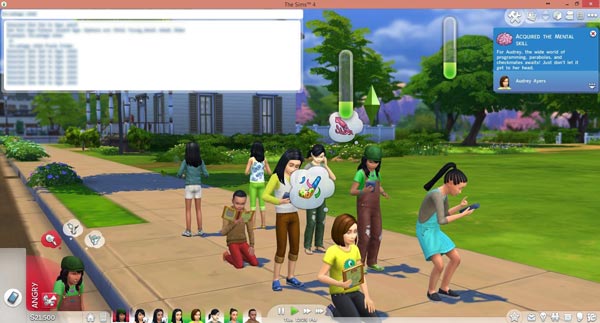
Vaihe 3 Kun haluat syöttää huijauksia pelatessasi The Sims 4:ää Macillasi, voit painaa Komento + Vaihto + C uudelleen tuodaksesi esiin huijausikkunan. Sitten voit kirjoittaa huijauksia ja painaa Return / Enter avain lähettääksesi sen.
Osa 3. The Sims 4:n asennuksen poistaminen kokonaan Macista
Kun haluat poistaa The Sims 4 -pelin Macista, voit etsiä pelin ja vetää sen Roskakoriin poistoa varten. Tämän yleisen asennuksen poistoratkaisun avulla sinun on kuitenkin poistettava kaikki Sims 4:n ylijäämät yksitellen manuaalisesti. Jos haluat yksinkertaisen tavan poistaa The Sims 4 -peli kokonaan Macistasi, voit käyttää tehokasta Mac Cleaner.

4,000,000 + Lataukset
Poista The Sims 4 -pelin asennus kokonaan Macista ja poista kaikki jäljellä olevat tiedostot.
Hallitse ja poista roskatiedostoja, suuria ja vanhoja tietoja, kopioita ja muita hyödyttömiä Mac-tietoja.
Poista käyttämättömät/ei-toivotut sovellukset ja hanki lisää ilmaista Mac-tallennustilaa.
Tarkkaile Macin nykyistä tilaa, paranna Macin suorituskykyä, suojaa Macia ja turvaa yksityisyys.
Vaihe 1Voit poistaa The Sims 4:n asennuksen kokonaan Macistasi asentamalla ensin suositellun Mac Cleanerin ilmaiseksi. Kun avaat sen, napsauta Tila tarkistaaksesi Macin tilan, mukaan lukien suorittimen, muistin ja levyn.

Vaihe 2 Voit poistaa Sims 4:n Macista ja poistaa kaikki sen jäännökset syöttämällä Toolkit, ja valitse sitten Uninstall työkalu.

Vaihe 3 Valitse Skannata -painiketta, jotta voit nopeasti tarkistaa kaikki asennetut sovellukset Macissa. Etsi ja valitse Sims 4, ja napsauta sitten Clean -painiketta poistaaksesi sen Macistasi.
 Ihmiset kysyvät myös:
Ihmiset kysyvät myös:3 hyödyllistä tapaa poistaa Adobe Creative Cloudin asennus Macista
3 tehokasta tapaa Nortonin poistamiseen Macissa
Osa 4. Sims 4:n usein kysytyt kysymykset Macissa
Kysymys 1. Onko Sims 4 ilmainen Macissa?
EA Playn tai EA Play Pron avulla voit pelata The Sims 4 -peliä ilmaiseksi Mac-laitteellasi. Voit myös pelata sen kokeiluversiota ilmaiseksi. Mutta sinun pitäisi tietää, että The Sims 4 ei ole täysin ilmainen peli.
Kysymys 2. Kuinka siirrät esineitä minne tahansa Sims 4:ssä?
Pelatessasi The Sims 4:ää saatat kohdata tilanteen, jossa ruudukko ei salli sinun sijoittaa esineitä tiettyihin paikkoihin. Jos haluat siirtää objekteja minne tahansa haluat, voit avata huijauskonsolin, kirjoittaa bb.moveobjects on ja siirtää objektit.
Kysymys 3. Kuinka voin avata piilotetut esineet Sims 4:ssä?
Voit avata huijausten syöttöruudun The Sims 4:ssä ja kirjoittaa sitten bb.showhiddenobjects tarkistaaksesi piilotetut kohteet helposti.
Yhteenveto
Kun olet lukenut tämän viestin, toivottavasti saat lisää hyödyllistä tietoa The Sims 4:stä Sims 4 pelaa Macilla, voit jättää meille viestin.



 iPhone Data Recovery
iPhone Data Recovery iOS-järjestelmän palauttaminen
iOS-järjestelmän palauttaminen iOS-tietojen varmuuskopiointi ja palautus
iOS-tietojen varmuuskopiointi ja palautus iOS-näytön tallennin
iOS-näytön tallennin MobieTrans
MobieTrans iPhone Transfer
iPhone Transfer iPhone Eraser
iPhone Eraser WhatsApp-siirto
WhatsApp-siirto iOS-lukituksen poistaja
iOS-lukituksen poistaja Ilmainen HEIC-muunnin
Ilmainen HEIC-muunnin iPhonen sijainnin vaihtaja
iPhonen sijainnin vaihtaja Android Data Recovery
Android Data Recovery Rikkoutunut Android Data Extraction
Rikkoutunut Android Data Extraction Android Data Backup & Restore
Android Data Backup & Restore Puhelimen siirto
Puhelimen siirto Data Recovery
Data Recovery Blu-ray-soitin
Blu-ray-soitin Mac Cleaner
Mac Cleaner DVD Creator
DVD Creator PDF Converter Ultimate
PDF Converter Ultimate Windowsin salasanan palautus
Windowsin salasanan palautus Puhelimen peili
Puhelimen peili Video Converter Ultimate
Video Converter Ultimate video Editor
video Editor Screen Recorder
Screen Recorder PPT to Video Converter
PPT to Video Converter Diaesityksen tekijä
Diaesityksen tekijä Vapaa Video Converter
Vapaa Video Converter Vapaa näytön tallennin
Vapaa näytön tallennin Ilmainen HEIC-muunnin
Ilmainen HEIC-muunnin Ilmainen videokompressori
Ilmainen videokompressori Ilmainen PDF-kompressori
Ilmainen PDF-kompressori Ilmainen äänimuunnin
Ilmainen äänimuunnin Ilmainen äänitys
Ilmainen äänitys Vapaa Video Joiner
Vapaa Video Joiner Ilmainen kuvan kompressori
Ilmainen kuvan kompressori Ilmainen taustapyyhekumi
Ilmainen taustapyyhekumi Ilmainen kuvan parannin
Ilmainen kuvan parannin Ilmainen vesileiman poistaja
Ilmainen vesileiman poistaja iPhone-näytön lukitus
iPhone-näytön lukitus Pulmapeli Cube
Pulmapeli Cube